Windows.old文件删除
-
前言
win10系统自动更新完之后,系统盘会出现一个Windows.old的文件夹,该文件夹用于当感觉更新后没有原系统好用时,作为退回原系统(一个月内)的备用文件。该文件夹占内存空间往往较大,一般7-40G不等,(我这次更新完居然有41.2G)。如果你不想退回原系统建议尽快删除,毕竟占内存,还没啥用。不过系统也考虑到有些小伙伴日理万机没时间管的情况,该文件夹会在一个月以后自动删除。本文将介绍如果将Windows.old文件夹删除。
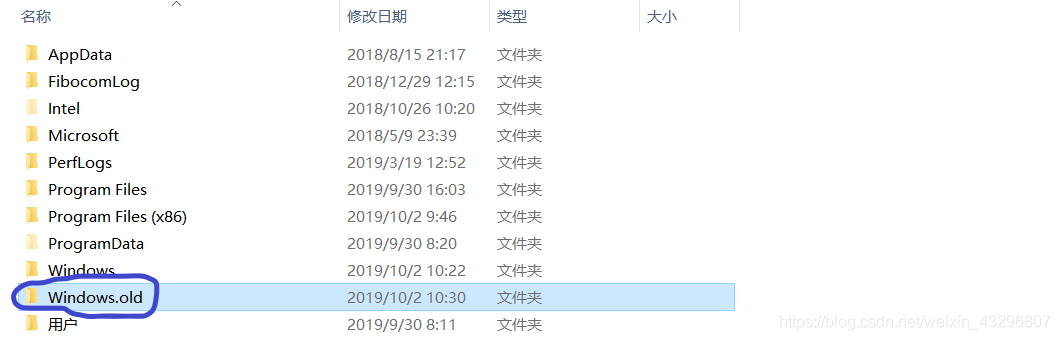
-
错误示范
一般直接了当的方法是,右键–>>删除,简单粗暴,但往往删不干净。 -
正确示范
步骤一:首先点击C盘,右键下拉选择【属性】
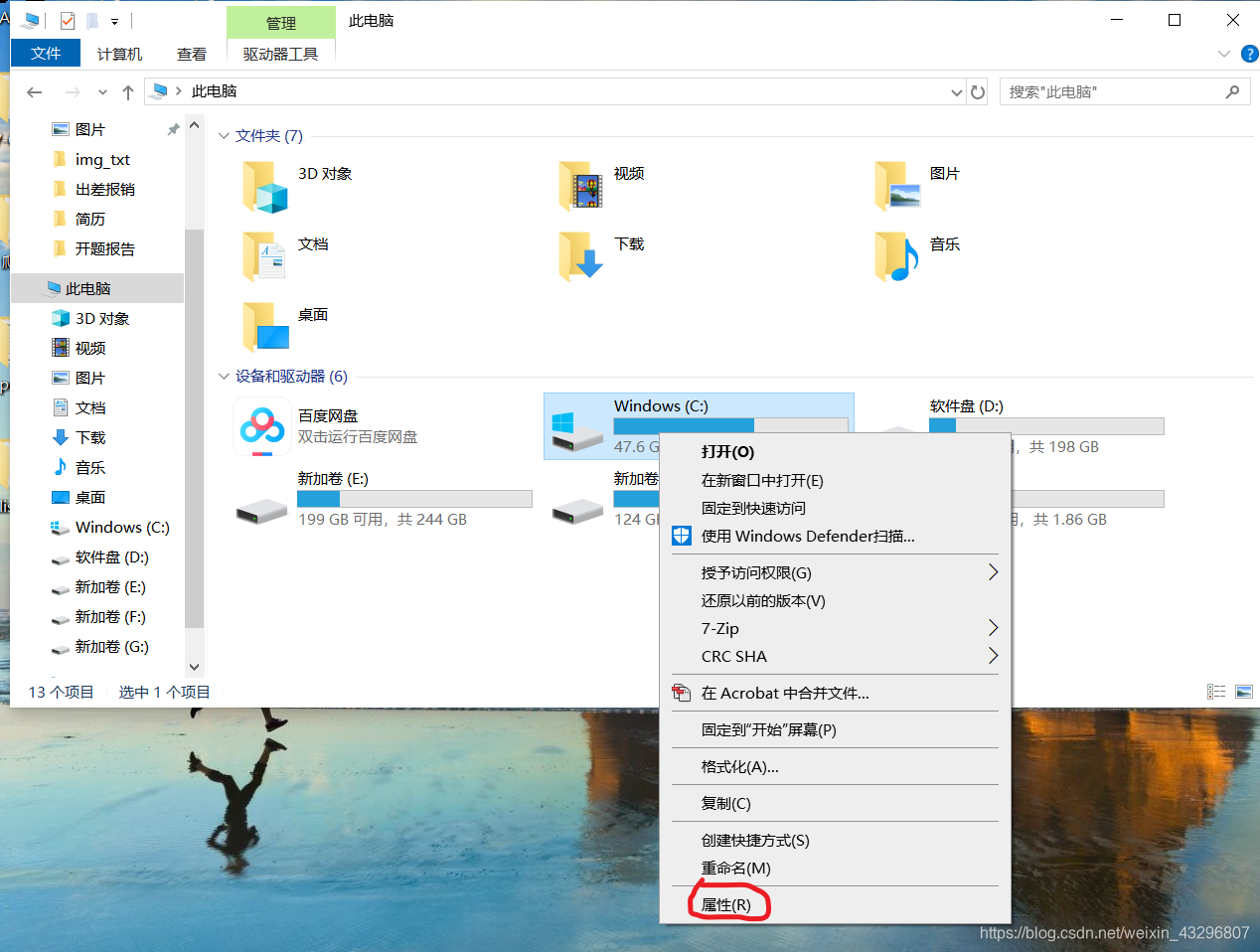
步骤二:在弹出的磁盘属性当中选择【磁盘清理】
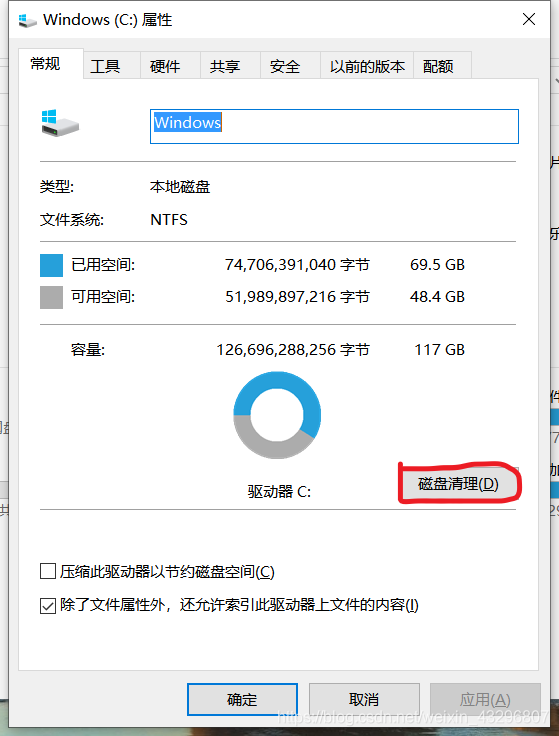
进入后如下图所示,勾选下图更新清理,升级日志等选项: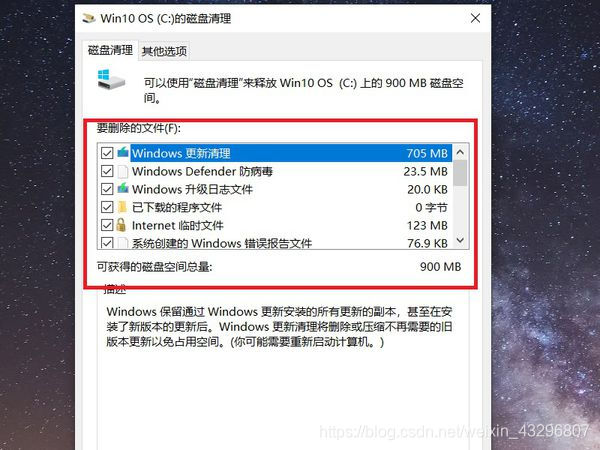
此后需要大概几分钟时间:

-
查看
此时再打开C盘发现,Windows.old已删除,大功告成!!!
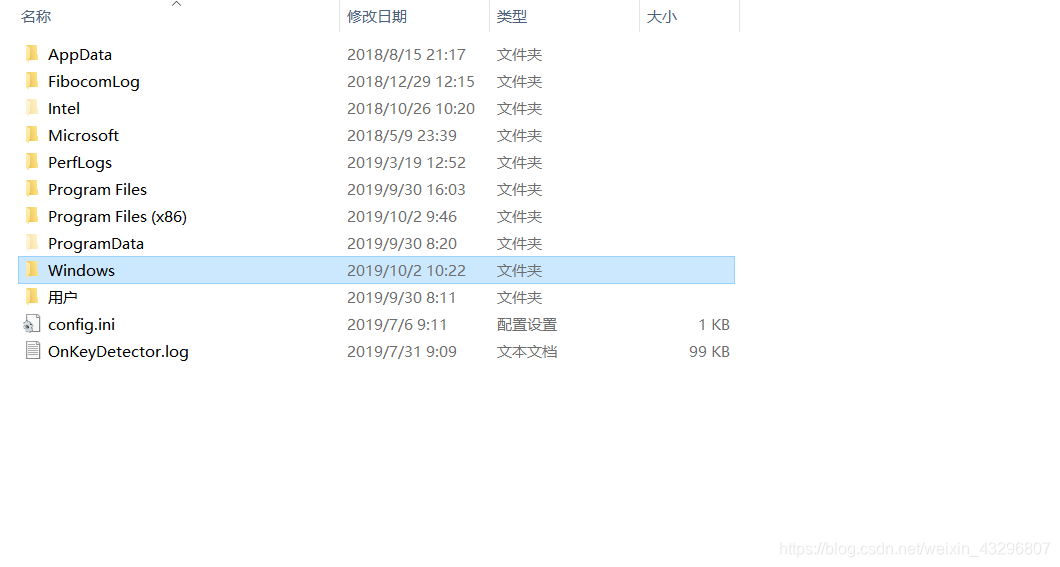
























 1237
1237











 被折叠的 条评论
为什么被折叠?
被折叠的 条评论
为什么被折叠?








